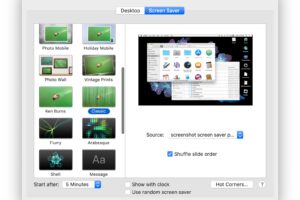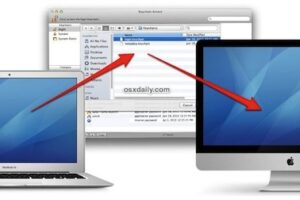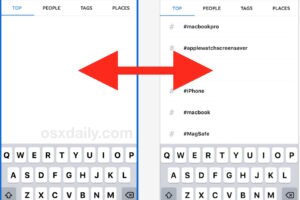Transférer les fichiers de livres électroniques .mobi et ePub sur un iPad pour en faciliter la lecture et la consultation
Vous avez des ePub et des mobi ebooks que vous souhaitez transférer d'un Mac ou d'un PC vers un iPad pour une lecture mobile plus facile ? Le moyen le plus rapide de transférer les livres électroniques est le courrier électronique envoyé de l'ordinateur à l'appareil iOS, mais vous découvrirez que quelques applications supplémentaires sont nécessaires pour que vous puissiez lire les fichiers et pour assurer la compatibilité non seulement avec les formats epub et mobi, mais aussi avec presque tous les autres types de fichiers de livres électroniques que vous pourriez rencontrer. Ne vous inquiétez pas, les applications sont gratuites et sont de toute façon excellentes à utiliser. Lisez ce qui suit pour suivre le processus complet de mise à disposition d'ebooks sur l'iPad du début à la fin.
1 : Obtenir les lecteurs de livres électroniques pour l'iPad
Ces deux excellentes applications gratuites proviennent de l'App Store, iBooks d'Apple et Kindle d'Amazon :
- Voir le format mobi avec Kindle pour iPad
- Lire le format epub avec iLivres de l'App Store
Une fois que les applications ont été téléchargées sur l'iPad, vous pouvez transférer les fichiers de l'ebook et les lire.
2 : Transférer le livre électronique ePub ou Mobi sur l'iPad
Le courrier électronique est le moyen le plus simple de transférer un livre électronique d'un ordinateur à un iPad :
- À partir d'un ordinateur contenant le fichier ebook, joignez les fichiers MOBI ou ePub à un nouveau message électronique et envoyez-les à une adresse électronique configurée sur l'iPad
- Ouvrez le message électronique depuis l'iPad et touchez et maintenez le fichier mobi ou epub joint jusqu'à ce qu'un menu de dialogue "Ouvrir dans Kindle" ou "Ouvrir dans iBooks" apparaisse, puis touchez le choix approprié
Le livre électronique s'ouvrira alors dans iBooks ou dans l'application Kindle, selon le type de fichier. Si le livre électronique est au format PDF, vous pourrez le consulter en mode natif via l'application Mail, Safari, ou l'enregistrer dans iBooks ou Kindle pour le lire plus tard.
Voici un ebook ePub accessible par Mail, qui cherche à être lancé par iBooks :
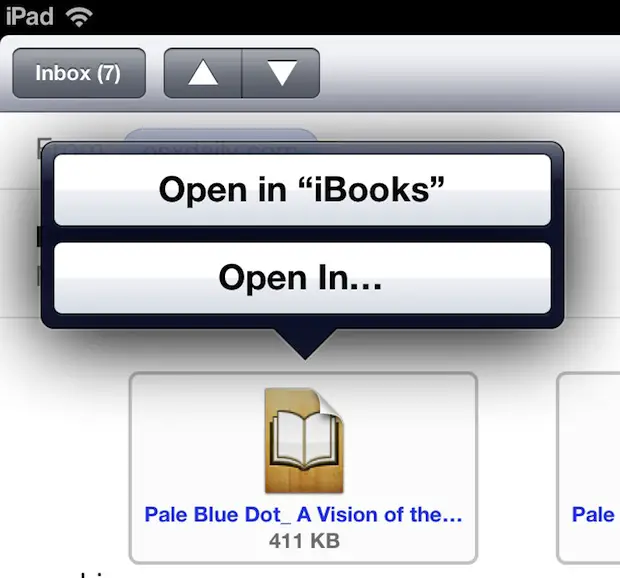
Et voici à quoi ressemblerait un fichier .mobi prêt à être lancé dans l'application Amazon Kindle.
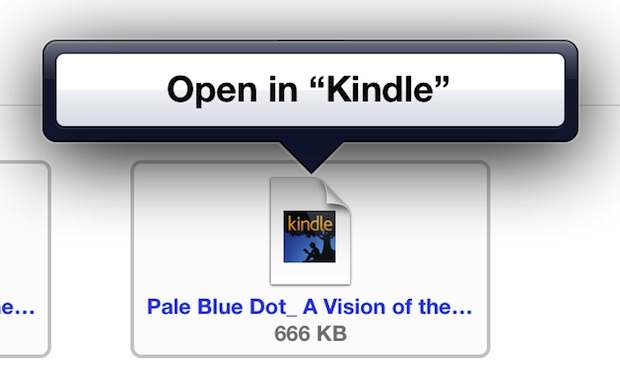
Si vous préférez un format d'application ou de livre plutôt qu'un autre, vous pouvez convertir manuellement le format de l'ebook en utilisant un outil gratuit comme Calibre sur un Mac ou un PC, bien qu'il puisse y avoir des problèmes de formatage pour certains ebooks avec des mises en page complexes. Ce processus de conversion peut être nécessaire pour visualiser certains autres formats d'ebook, mais il est extrêmement rare.
Techniquement, vous pouvez également synchroniser des livres électroniques à partir de l'application iTunes, mais cela nécessite une connexion informatique et est plus lourd que l'utilisation du courrier électronique. Vous pouvez également les envoyer et ouvrir des livres électroniques avec DropBox, mais je trouve que le courrier électronique est la solution la plus rapide et qui demande le moins d'efforts. Une exception est faite pour les utilisateurs de Mac, car OS X peut utiliser iMessage pour transférer des fichiers entre Mac et appareils iOS simplement en vous envoyant un message contenant le fichier en pièce jointe, et les fichiers PDF et ebook fonctionnent de la même manière.
Il s'adresse aux utilisateurs d'iPad, mais le processus est le même pour l'iPhone et l'iPod touch.